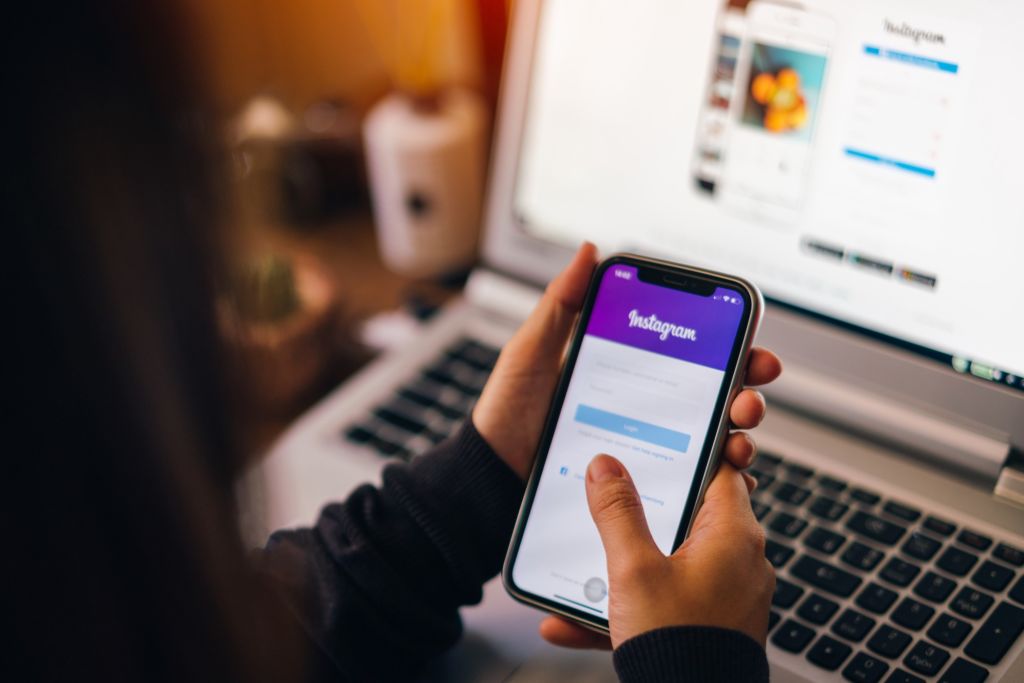Instagram є однією із найбільших соціальних мереж у світі, але, незважаючи на це, Instagram є консервативним, коли йдеться про допустимі формати файлів. Наприклад, ви не можете завантажити анімований GIF у цю мережу. Натомість ось як публікувати відеоролики в Instagram, що імітують GIF.
Instagram має два вбудованих варіанти запису відео: Instagram Reels і Stories. Reels — це короткі відео, схожі на відео TikTok. Вони можуть тривати до 90 секунд і залишатися у вашій стрічці. Історії схожі на Snapchat тим, що вони зникають через 24 години. Вони також обмежені 15 секундами відео.
Як записати та опублікувати Instagram Reel
- Відкрийте програму Instagram і перейдіть до своєї стрічки або сторінки профілю.
- Торкніться значка «Нова публікація» у верхній частині екрана.
- Якщо ви перебуваєте на головному екрані, ви перейдете на сторінку New post, де ви можете вибрати Reel у меню внизу екрана.Якщо ви перебуваєте на сторінці свого профілю, виберіть Reel у меню, що з’являється внизу екрана.
- Instagram відкриє камеру. Додайте музику або фільтри, налаштуйте довжину, швидкість або макет свого відео та встановіть таймер для початку запису. Коли ви будете готові записувати, натисніть піктограму в нижній частині екрана.
- Торкніться кнопки «Зупинити» (?), коли закінчите запис. Ви можете скасувати відео та почати спочатку. Коли ви задоволені своїм відео, виберіть «Далі».
- Вам запропонують ще одну можливість додати музику, текст, наклейки чи фільтри, а також відредагувати або записати інші кліпи до свого відео. Коли будете готові продовжити, натисніть «Далі».
- Після того, як ваш Reel буде записано, ви можете змінити обкладинку, додати підпис і або зберегти його на потім, або поділитися ним у своїй стрічці. Коли ви будете готові опублікувати його, натисніть «Далі».
Instagram потрібна хвилина-дві, щоб завантажити та обробити ваше відео. Ваш новий Reel з’явиться у вашій стрічці.
Як записати і поділитися історією в Instagram
- Торкніться значка «Нова публікація» у верхній частині екрана. Ви можете швидше отримати доступ до меню історій, провівши пальцем праворуч по каналу.
- Виберіть «Історія» або в меню внизу екрана, якщо ви були у своїй стрічці, або у спливаючому меню, якщо ви були у своєму профілі.
- Якщо ви вибрали піктограму «Нова публікація» у своєму профілі, потрібно зробити додатковий крок. На сторінці «Додати до історії» виберіть «Камера» у верхньому лівому куті Галереї.
- Коли ви будете готові записувати, натисніть і утримуйте кнопку запису внизу екрана. Щоб увімкнути режим Hands-Free для запису одним дотиком, торкніться шеврона під піктограмами меню в лівій частині екрана, а потім торкніть піктограму Hands-free.
Коли ви закінчите запис, ви можете перезапустити процес, натиснувши шеврон, що вказує ліворуч, у верхній частині екрана, швидко опублікувати його у своїй історії чи близьким друзям або отримати доступ до інших параметрів, натиснувши шеврон, що вказує праворуч, у нижній частині екрана.